Mac OS 中设置VPN(pptp连接方式)Mac OS系统设置VPN连接方法!
第一步:点击系统设置(如图)
此文来自qqaiqin.com
此文来自qqaiqin.com

此文来自qqaiqin.com
Q游网qqaiqin
第二步:点击网络,进入网络设置(如图)
Q游网qqaiqin
Q游网qqaiqin
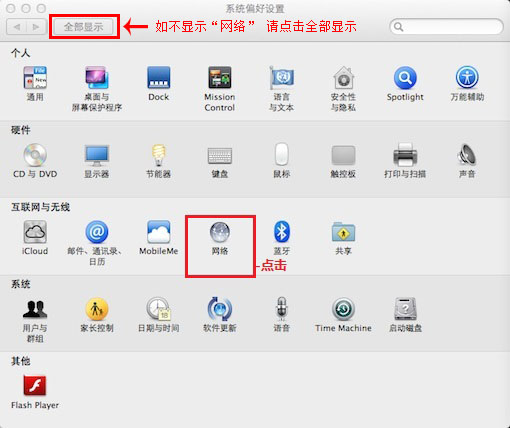 此文来自qqaiqin.com
此文来自qqaiqin.com
Q游网qqaiqin
第三步:点击+号-创建新服务,创建新的VPN网络连接(如图) Q游网qqaiqin
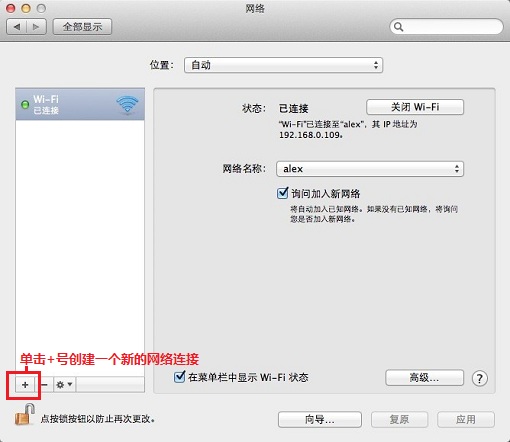
此文来自qqaiqin.com
Q游网qqaiqin
第四步:接口-中选-VPN, VPN类型-中选-PPTP,服务名称-中选-VPN,然后点击-创建(如图)
Q游网qqaiqin
Q游网qqaiqin

Q游网qqaiqin
Q游网qqaiqin
第五步服务器地址填入:服务器ip地址(服务器ip地址请登陆会员中心查看) 账户名称填入:你在官网注册充值的用户名,然后点击-鉴定设置(如图) 此文来自qqaiqin.com

Q游网qqaiqin
第六步:密码-你在官网注册充值的用户名登录密码,然后点击-确定(如图) Q游网qqaiqin
此文来自qqaiqin.com
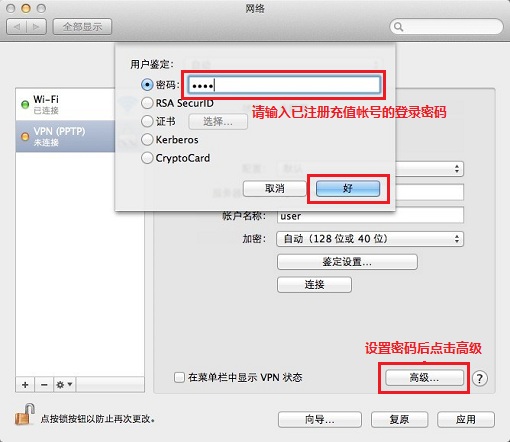
Q游网qqaiqin
第七步:点击上图-高级按钮,对VPN的使用方式进行设置,选中-使用VPN连接发送所有流量,然后点击-确定(如图)
Q游网qqaiqin
Q游网qqaiqin
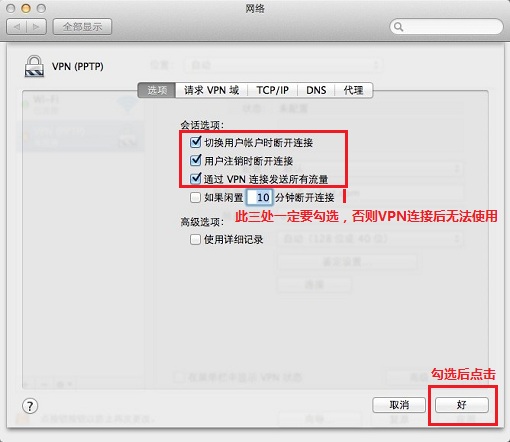
Q游网qqaiqin
第八步:点击-连接-按钮,连接VPN使用(如图)
提示1:图中的服务器地址只是教程示范,大家可以登陆会员中心选择更换IP服务器使用
提示2:图中的账户名称只是教程示范,请大家输入已注册充值的帐号用户名
Q游网qqaiqin
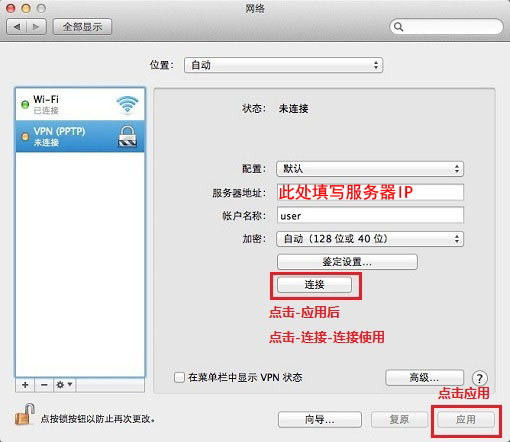
此文来自qqaiqin.com
此文来自qqaiqin.com
第九步:显示已连接,就代表连接成功(如图) 此文来自qqaiqin.com
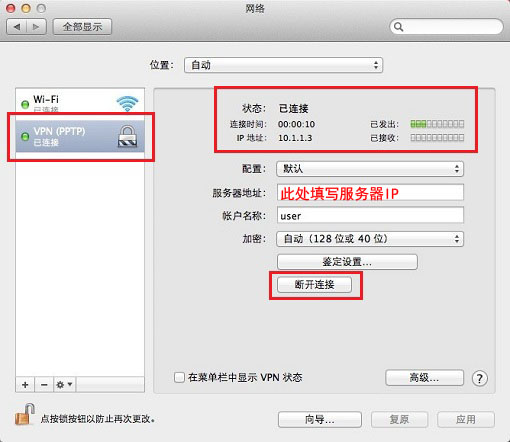 此文来自qqaiqin.com
此文来自qqaiqin.com
Q游网qqaiqin
以上相关的更多内容请点击“Mac OS VPN ”查看,以上题目的答案为网上收集整理仅供参考,难免有错误,还请自行斟酌,觉得好请分享给您的好朋友们!





